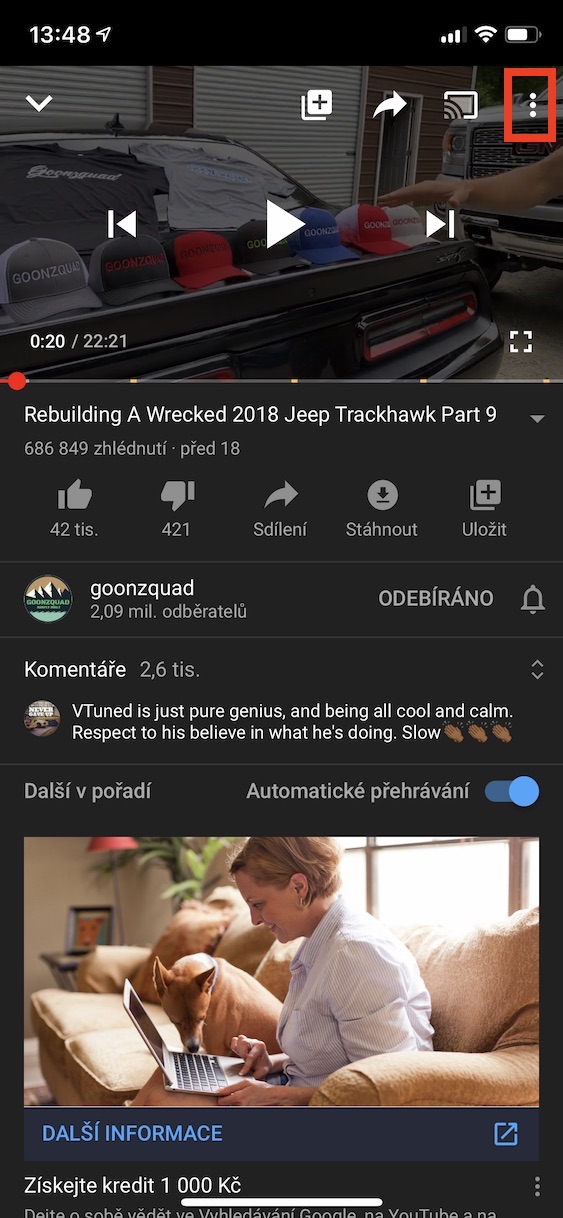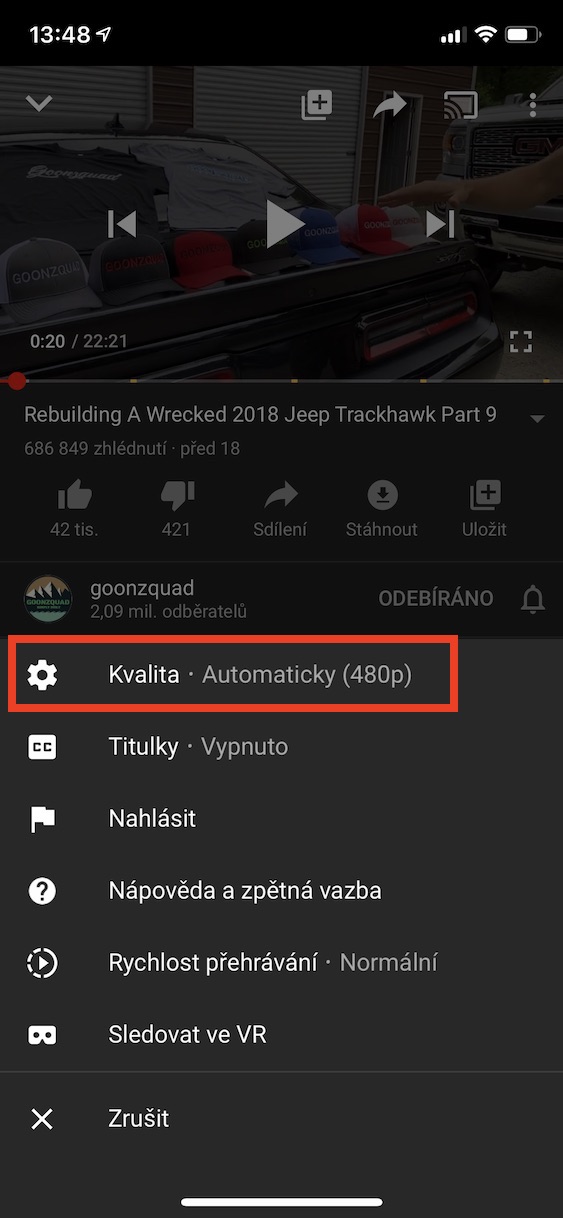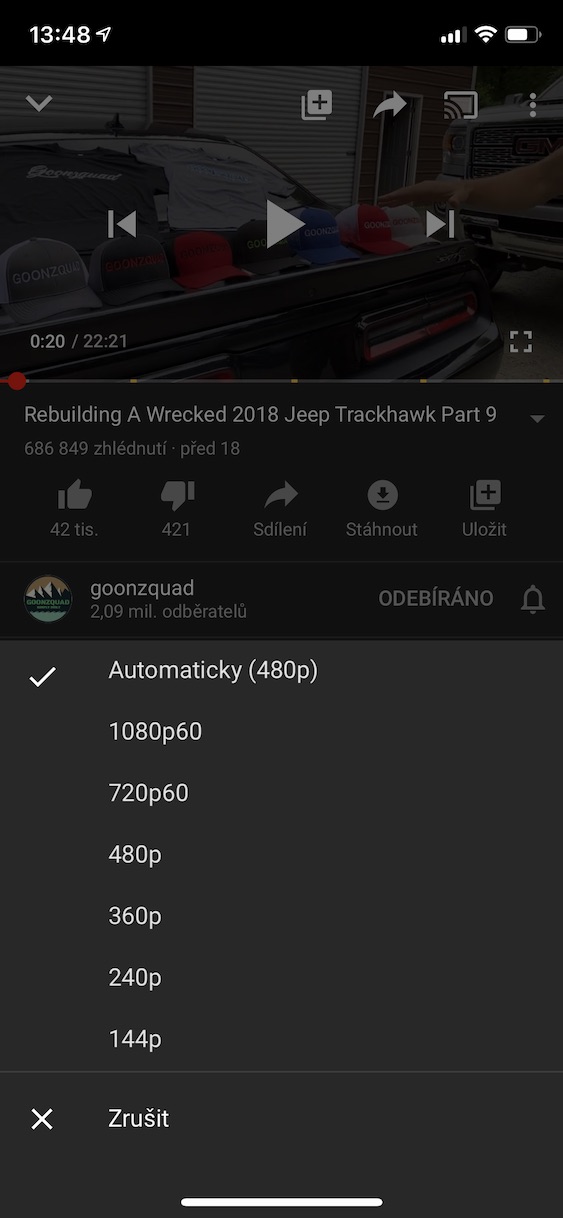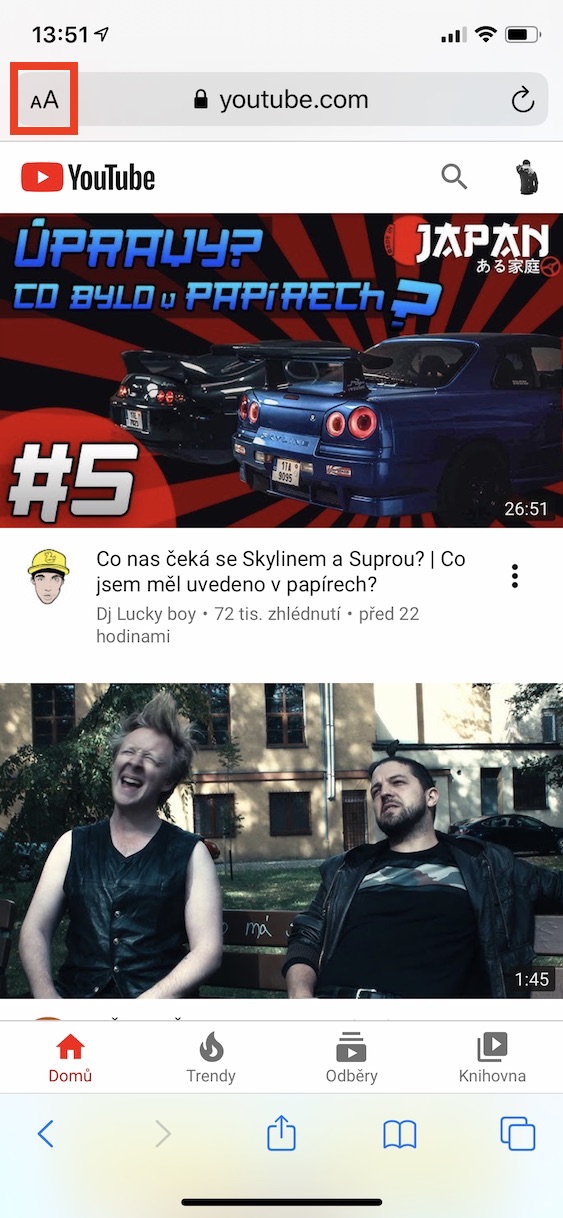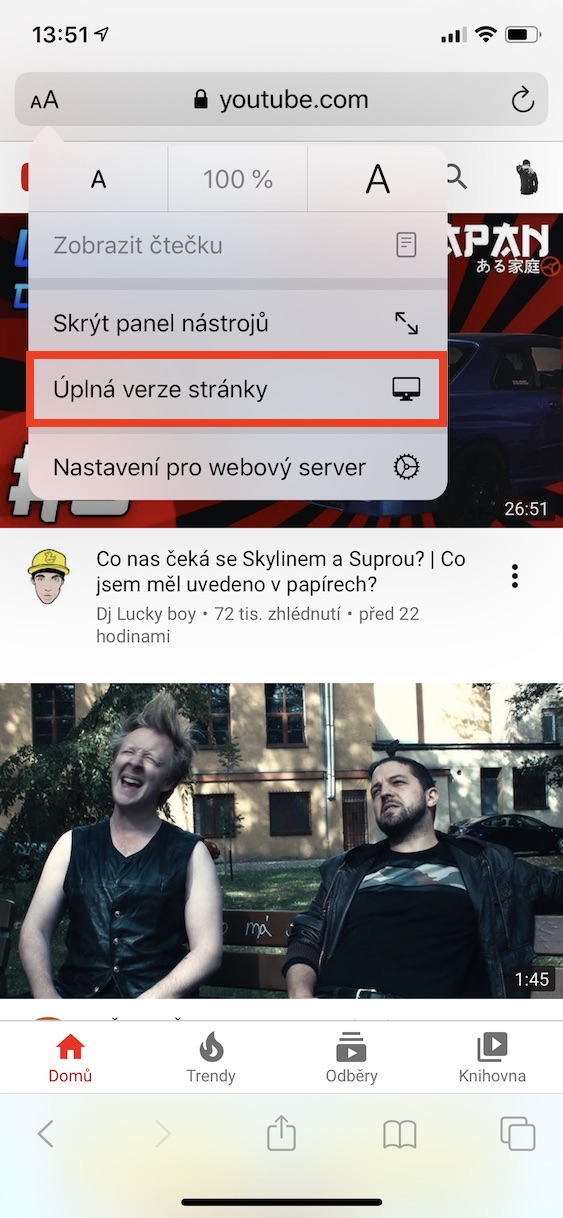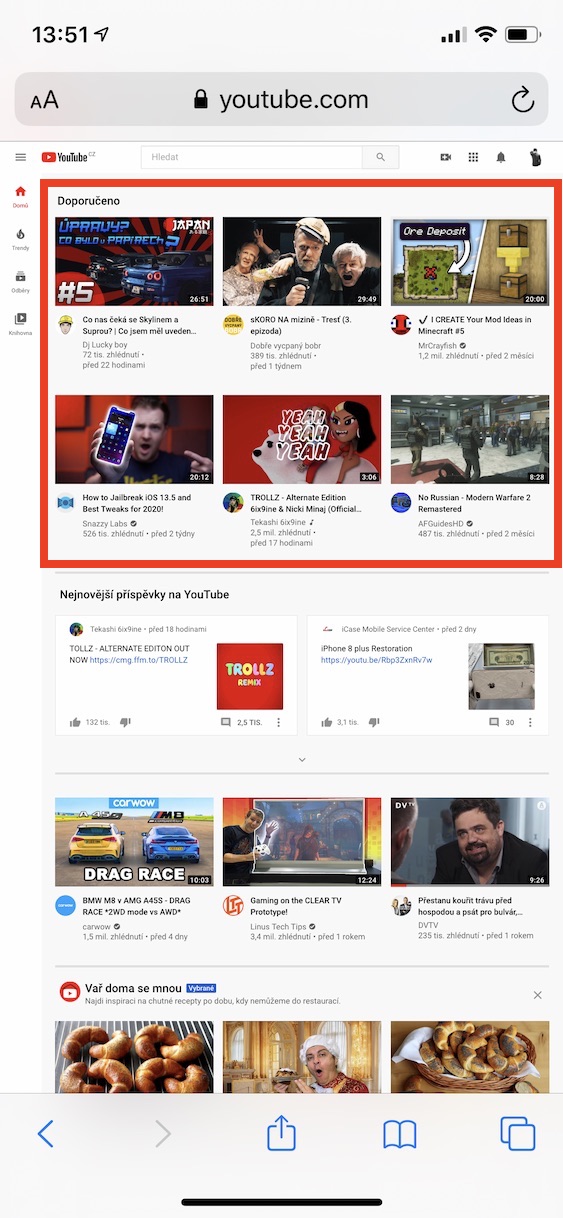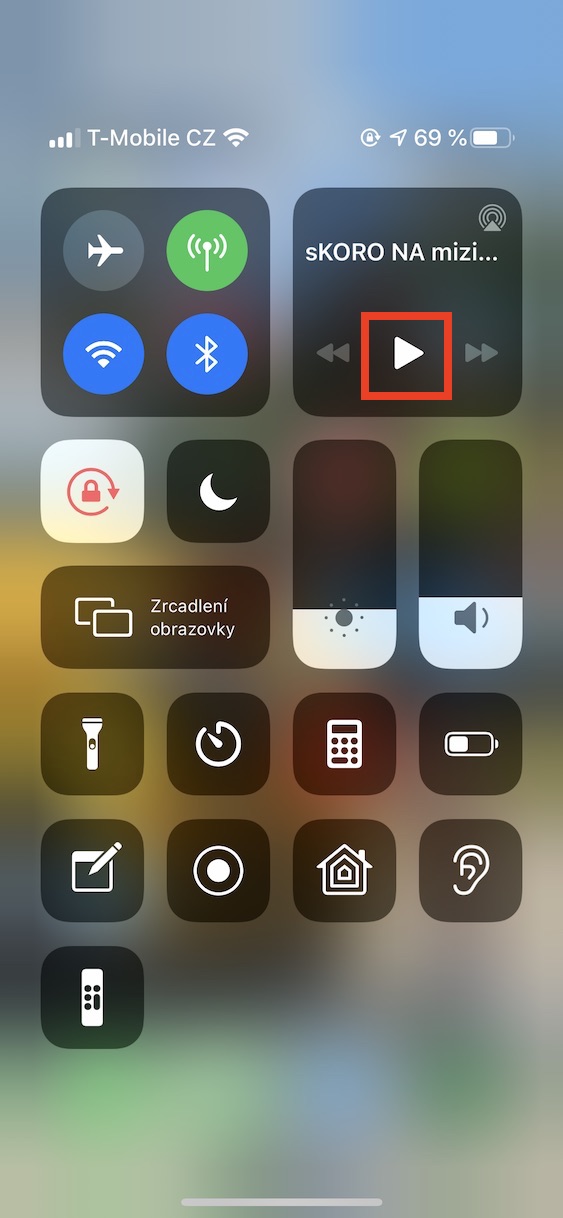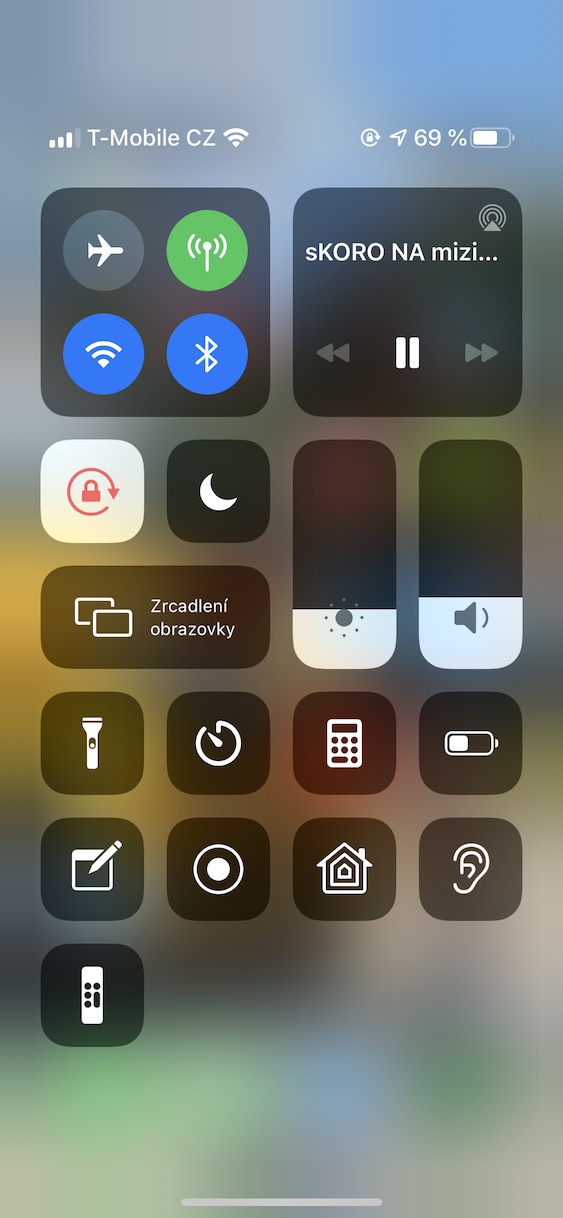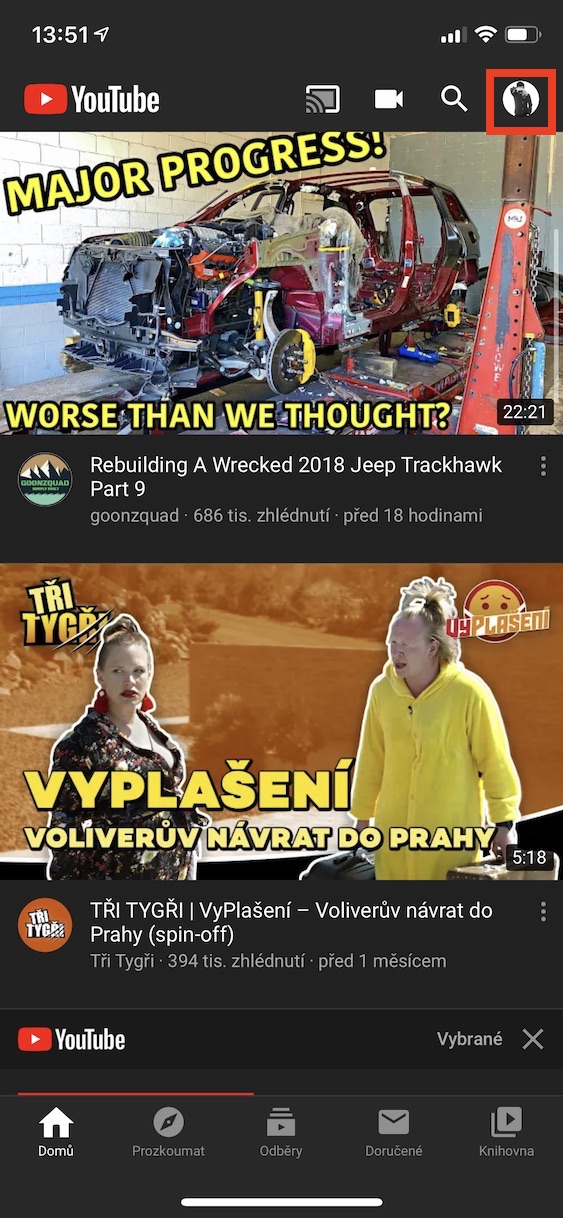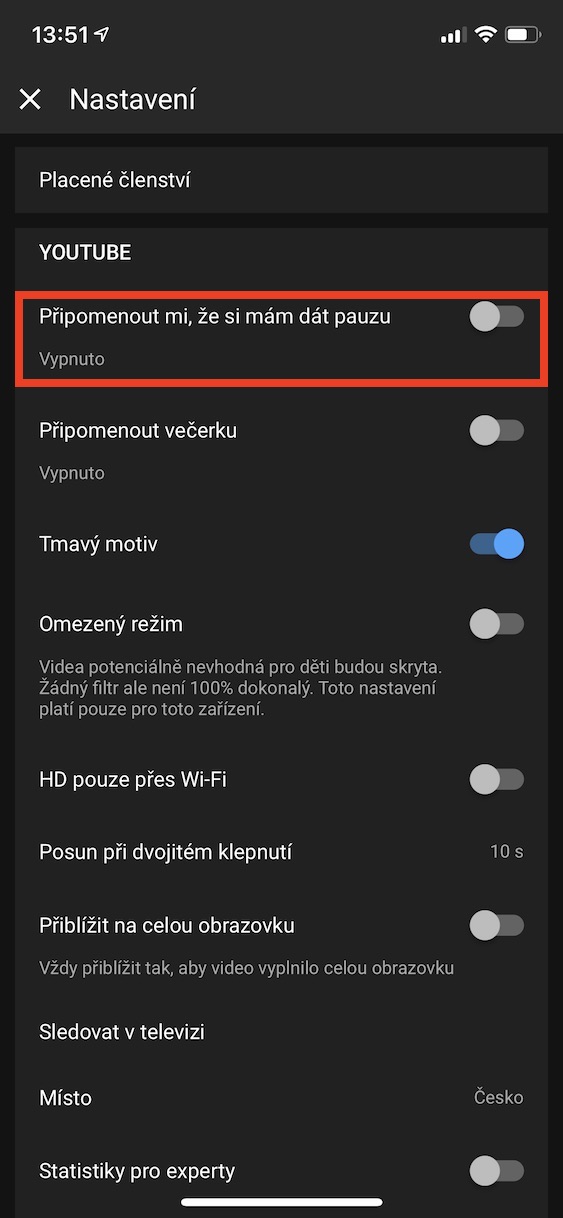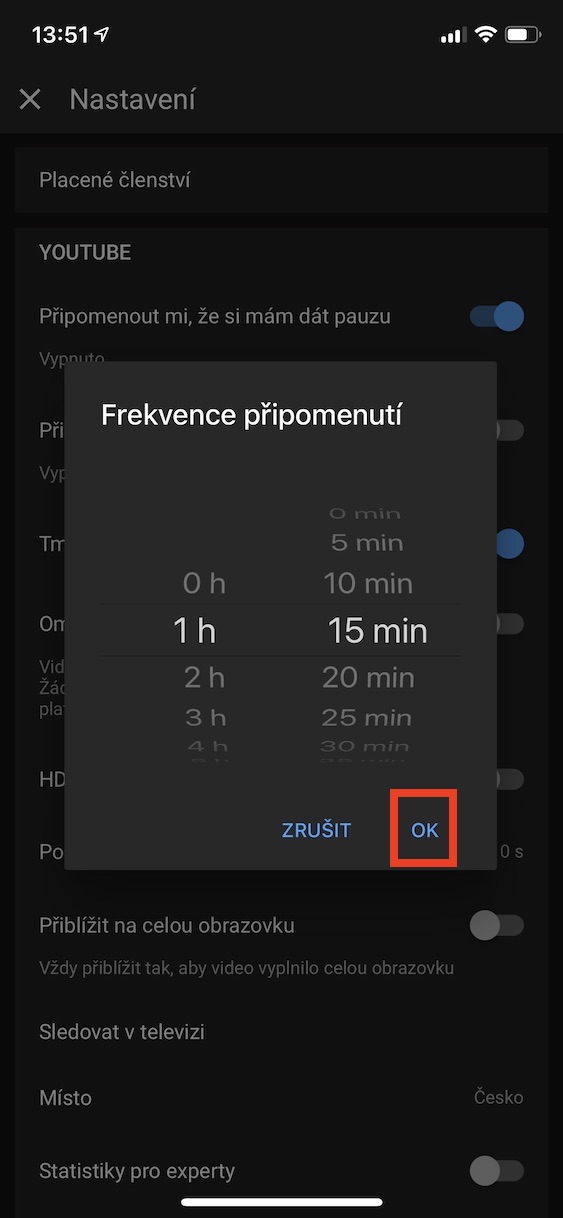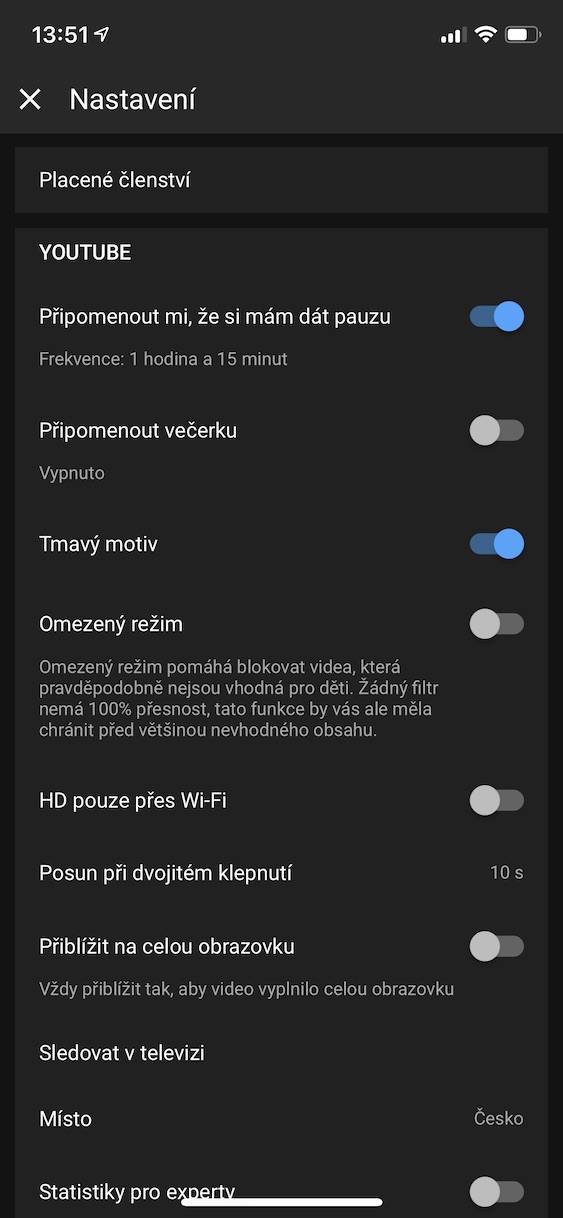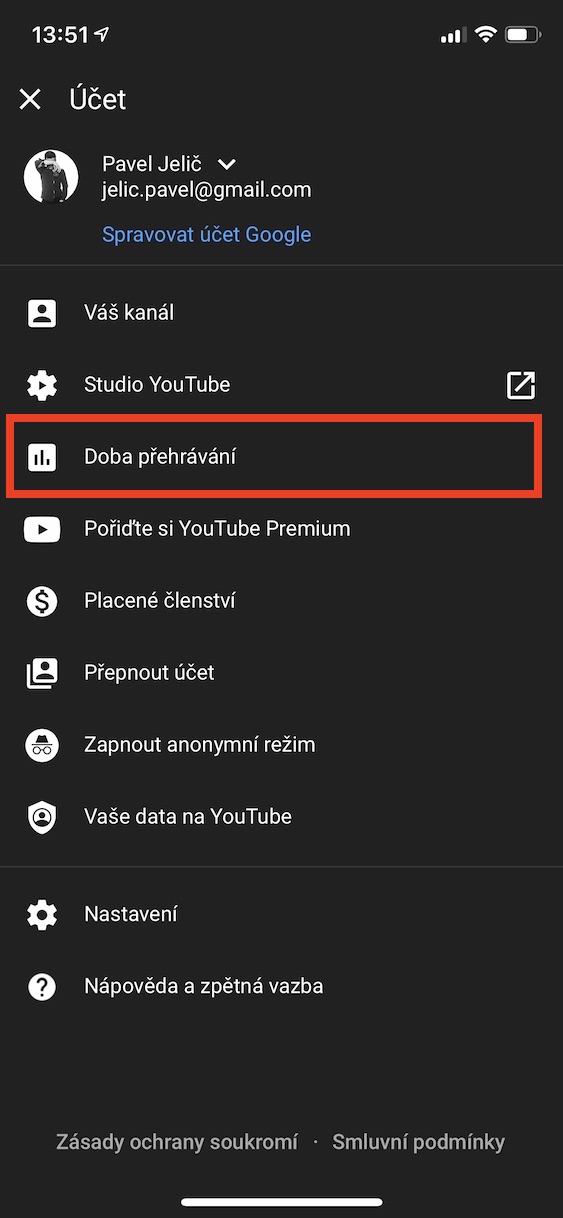ሁላችንም ማለት ይቻላል የማህበራዊ አውታረመረብ ዩቲዩብን ተጠቅመንበታል፣ ይህም በተጠቃሚዎች ዘንድ ለመዝናኛም ሆነ አዲስ መረጃ ለመማር በጣም ታዋቂ ነው። ዛሬ እርስዎ በማያውቁት ጠቃሚ ባህሪያት ላይ እናተኩራለን።
ሊሆን ይችላል ፍላጎትህ

ቪዲዮዎችን ከስልክዎ ወደ ቲቪዎ በመላክ ላይ
የስማርት ቲቪ ባለቤት ከሆኑ፣ ወደ ቴሌቪዥኑ ሳይሄዱ ዩቲዩብን በስልክዎ መቆጣጠር ይችላሉ። ተገናኝ ቴሌቪዥኑ ወደተገናኘበት ተመሳሳዩ የWi-Fi አውታረ መረብ ስልክ ወይም ጡባዊ ቱኮ፣ ከዚያ ይክፈቱት። YouTube እና በላይኛው ግራ ጥግ ላይ ያለውን አዶ ይንኩ። ላክ ከዝርዝሩ ውስጥ ቪዲዮውን ለመላክ የሚፈልጉትን መሳሪያ ይምረጡ. የዩቲዩብ መተግበሪያ በAirPlay በኩል መልሶ ማጫወትን ይደግፋል።
የቪዲዮ ጥራት
ብዙውን ጊዜ የሚጫወቱት ቪዲዮ ጥራት የሌለው ወይም በተቃራኒው ዩቲዩብን በተንቀሳቃሽ ስልክ ዳታ ላይ ማስቀመጥ በሚያስፈልግዎ መልኩ እየተጫወቱ እንደሆነ ባንተ ላይ ሊከሰት ይችላል። የቪዲዮውን ጥራት ለመቀነስ በመልሶ ማጫወት ጊዜ ይንኩ። ከላይ በቀኝ በኩል ባለ ሶስት ነጥብ አዶ እና አንድ አማራጭ ይምረጡ የቪዲዮ ጥራት. በዚህ ሜኑ ውስጥ በ144p፣ 240p፣ 360p፣ 480p፣ 720p፣ 1080p እና ሌሎች ጥራቶች መጫወት እንደምትፈልግ መምረጥ ትችላለህ ወይም ዩቲዩብ የበይነመረብ ግንኙነትህን በራስ ሰር ጥራቱን እንዲመርጥ መፍቀድ ትችላለህ።
ቪዲዮዎችን ከበስተጀርባ በማጫወት ላይ
በተቆለፈ ስልክ በYouTube መተግበሪያ መጫወት የሚችሉት YouTube ፕሪሚየም ከገዙ ብቻ ነው። በApp Store ውስጥ የበስተጀርባ መልሶ ማጫወትን የሚፈቅዱ ብዙ መተግበሪያዎች አሉ፣ ነገር ግን አፕል ብዙ ጊዜ ቀጣይነት ባለው መልኩ ይሰርዛቸዋል። ሆኖም፣ አሁንም በስልክዎ ላይ ዩቲዩብን ከበስተጀርባ መጠቀም ከፈለጉ፣ ቀላል መፍትሄ አለ። ማመልከቻውን ይክፈቱ ሳፋሪ ፣ ወደ YouTube ገጽ ይሂዱ እና ከላይ በግራ በኩል ይንኩ የ Aa አዶ, አማራጩን በሚነኩበት የጣቢያው ሙሉ ስሪት. ከዚያ ቪዲዮውን ይጀምሩ እና ወደ መነሻ ማያ ገጽ ይሂዱ። ይህ ቪዲዮውን ባለበት ያቆመዋል፣ ግን አሁን ለመክፈት በምልክት ያሳያሉ የመቆጣጠሪያ ማዕከል, ከዚያ በመልሶ ማጫወት መግብር ውስጥ ያለውን ቁልፍ ብቻ መታ ያድርጉ ከመጠን በላይ ሙቀት. ከአሁን በኋላ፣ ከስልክዎ ጋር መስራት ወይም ተቆልፎ እንዲቆይ ማድረግ እና ከበስተጀርባ ያለ ረብሻ ዩቲዩብን ማዳመጥ ይችላሉ።
አስታዋሽ ባለበት አቁም
ታውቃለህ፡ አንድ ቪዲዮ ማየት ትፈልጋለህ እና ከእነሱ ጋር ለብዙ ሰዓታት ማሳለፍ ትፈልጋለህ። ይህንን ለማስቀረት ዩቲዩብ ቪዲዮዎችን ሲመለከቱ ለረጅም ጊዜ እንደቆዩ እንዲያስታውስዎ ማዋቀር ይችላሉ። በYouTube መተግበሪያ ውስጥ አዶውን ይንኩ። መለያህ፣ መንቀሳቀስ ወደ ናስታቪኒ እና አማራጩን ጠቅ ያድርጉ እረፍት እንድወስድ ለማስታወስ። ዩቲዩብ ለአፍታ እንዲያቆሙ የሚያስታውስበትን ድግግሞሽ ይምረጡ። ማዋቀሩን ለማጠናቀቅ መታ ያድርጉ እሺ.
የጨዋታ ጊዜ ማሳያ
በዩቲዩብ ላይ ምን ያህል ጊዜ እንደሚያሳልፉ እያሰቡ ከሆነ ለማወቅ አስቸጋሪ አይደለም. በYouTube መተግበሪያ ውስጥ አንድ ክፍል ይምረጡ መለያህ, ወደ ምርጫው የሚሄዱበት የመልሶ ማጫወት ጊዜ. ያለፉትን 7 ቀናት ዕለታዊ አማካኝ ያያሉ፣ እና በየቀኑ ምን ያህል ደቂቃዎችን ወይም ሰዓቶችን ቪዲዮዎችን በመመልከት እንዳጠፉ ማንበብ ይችላሉ።